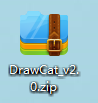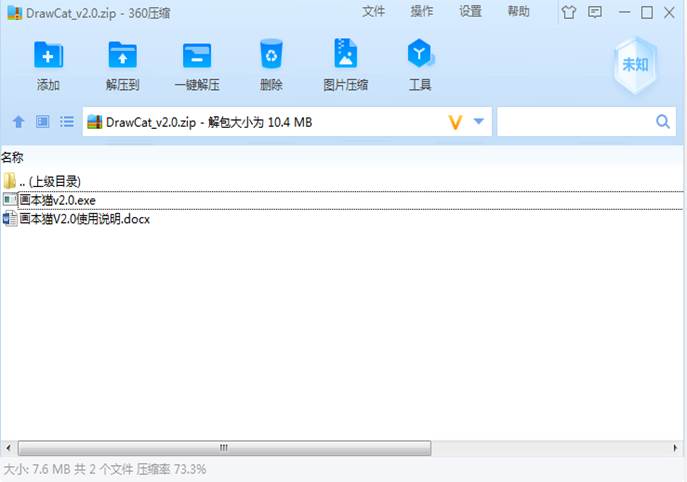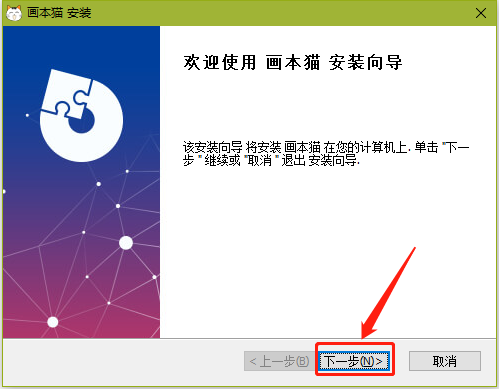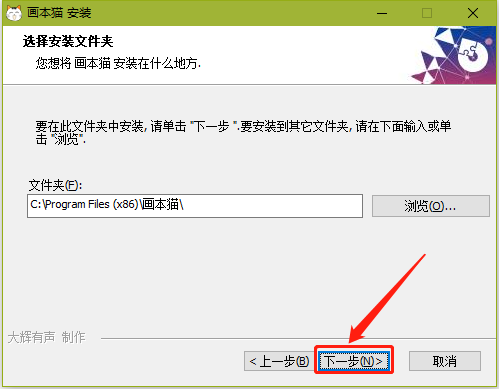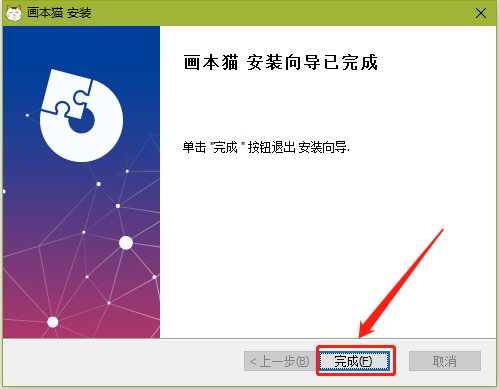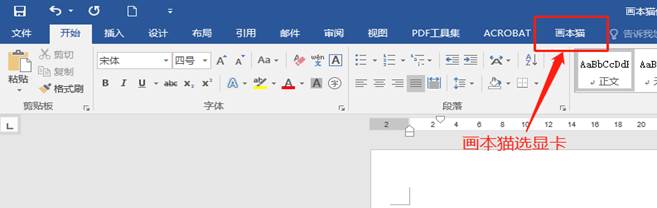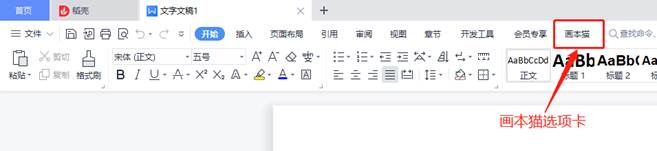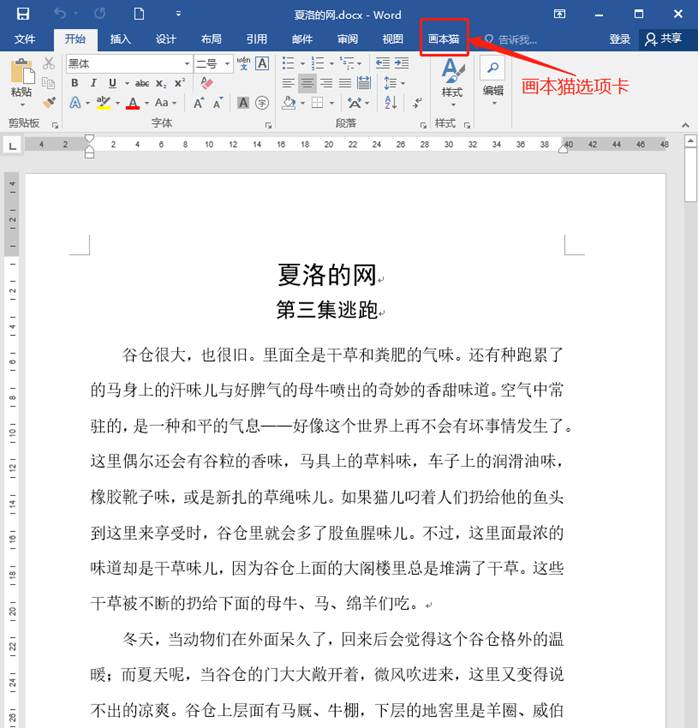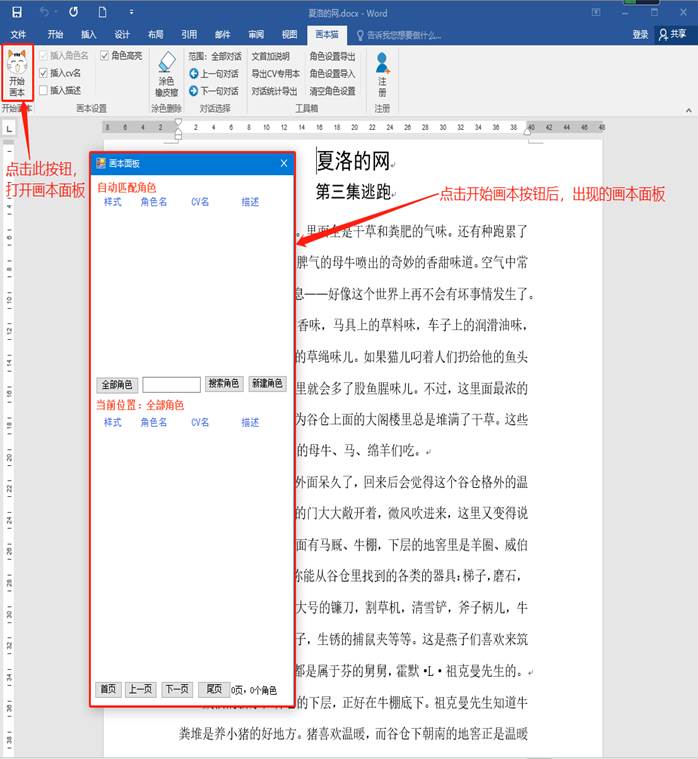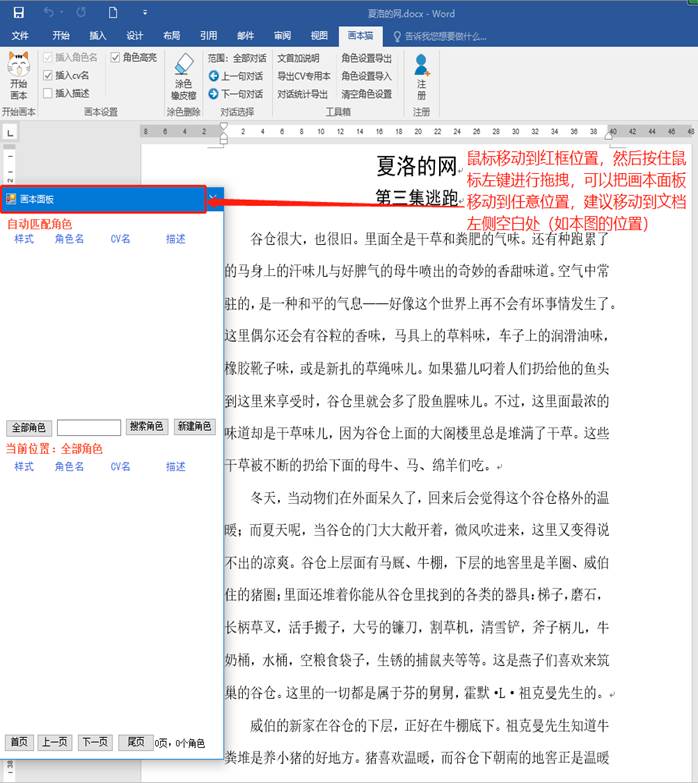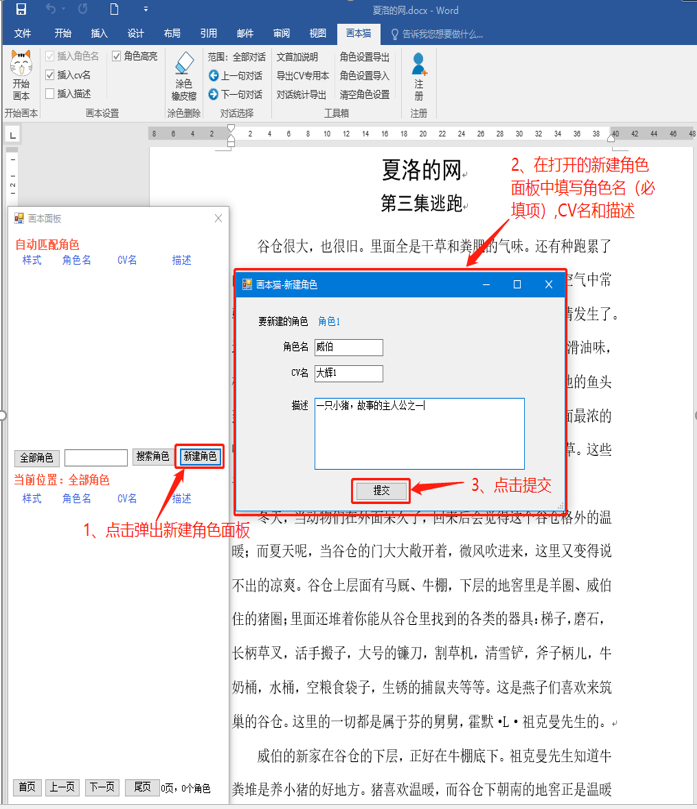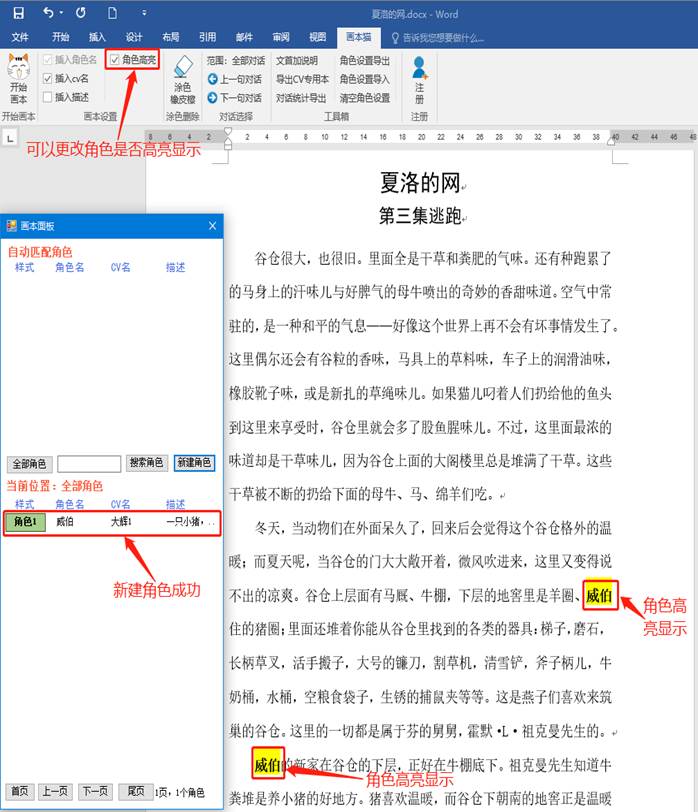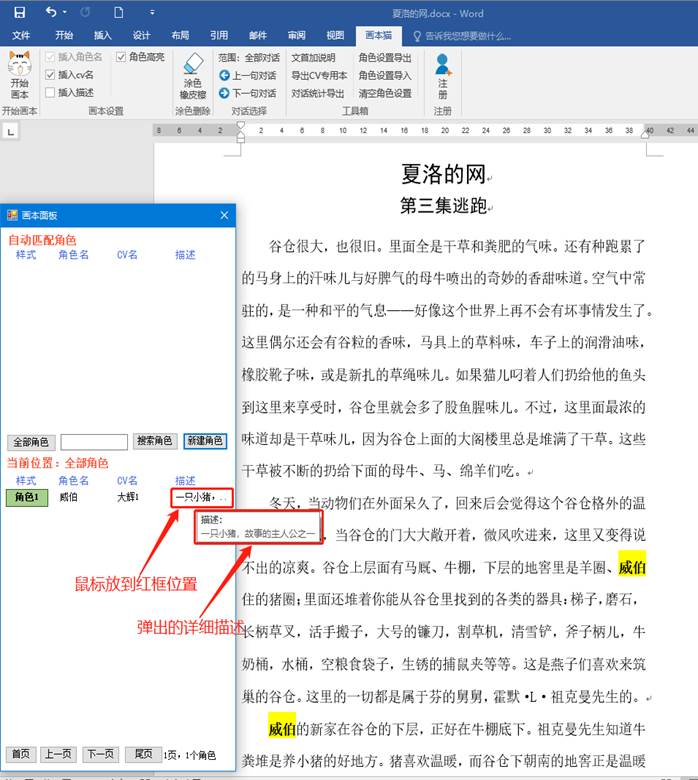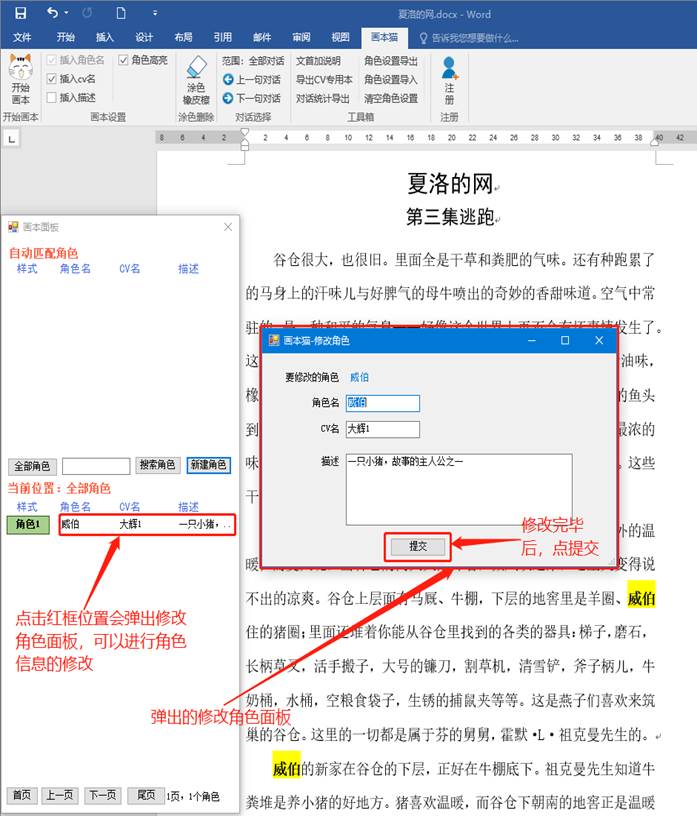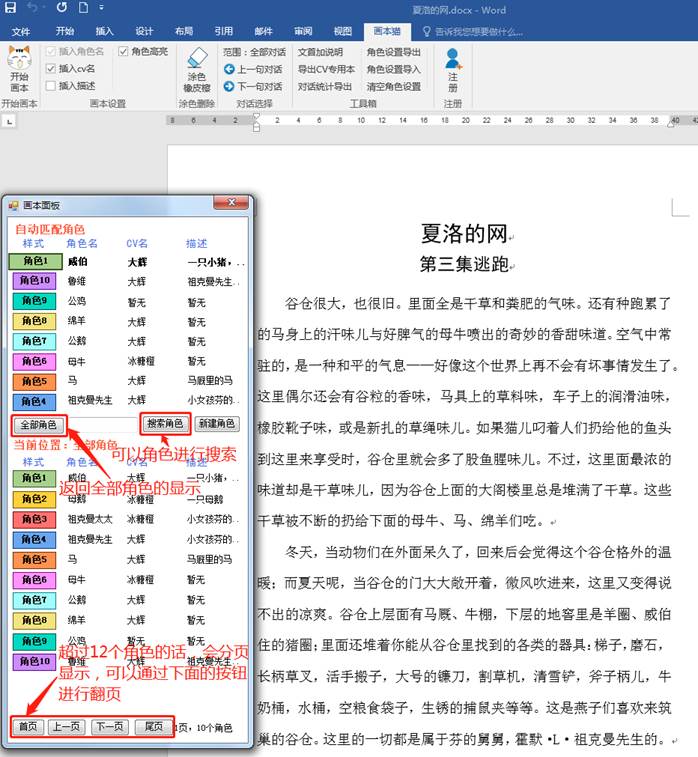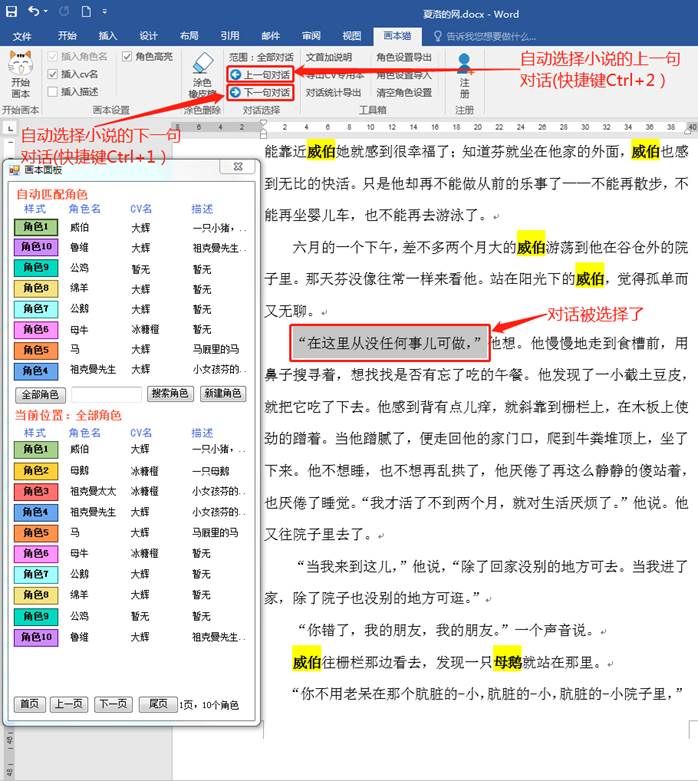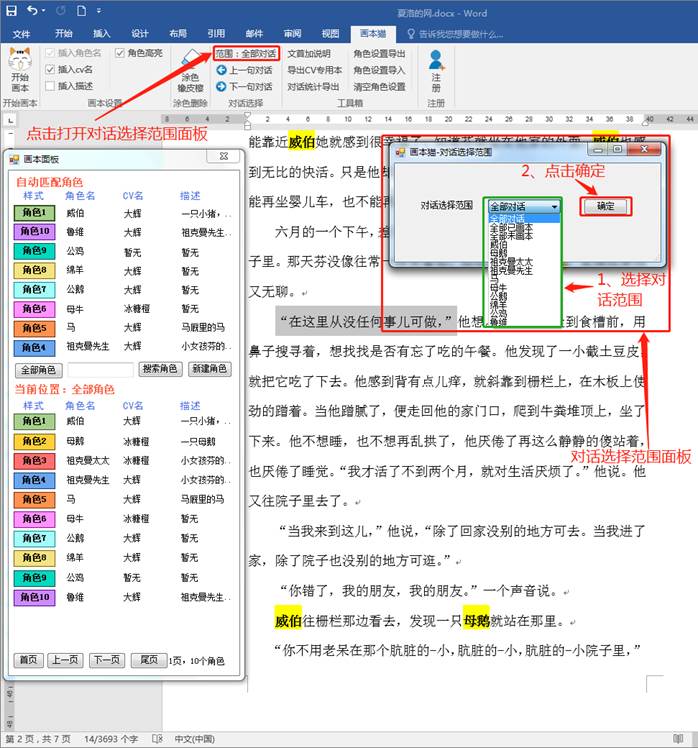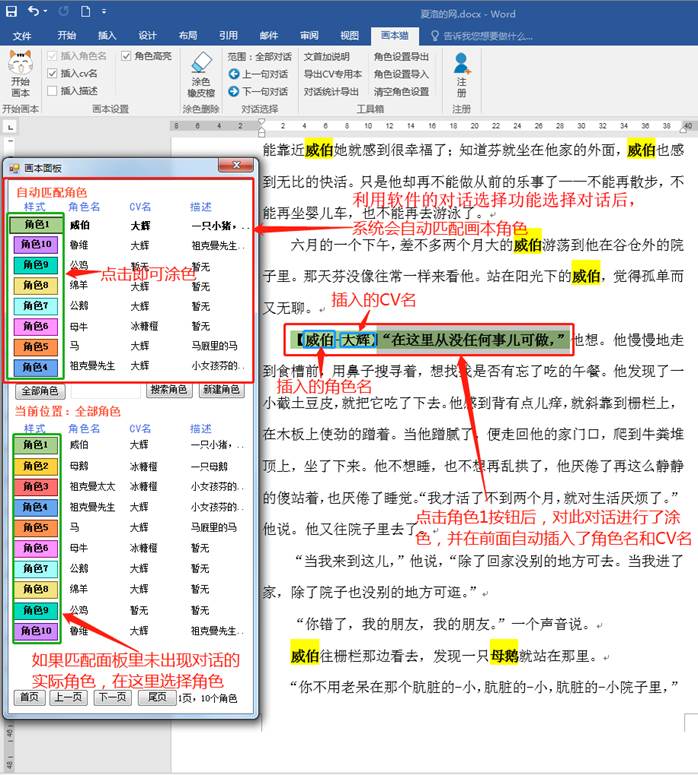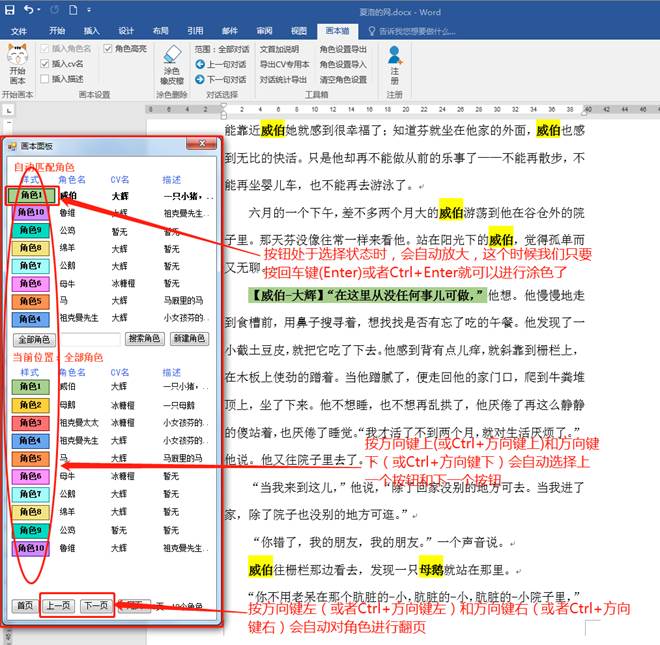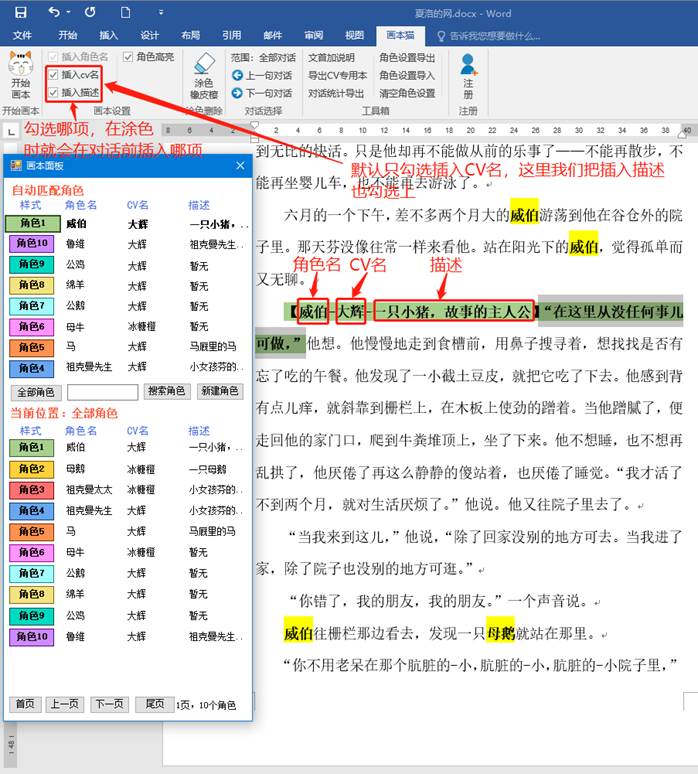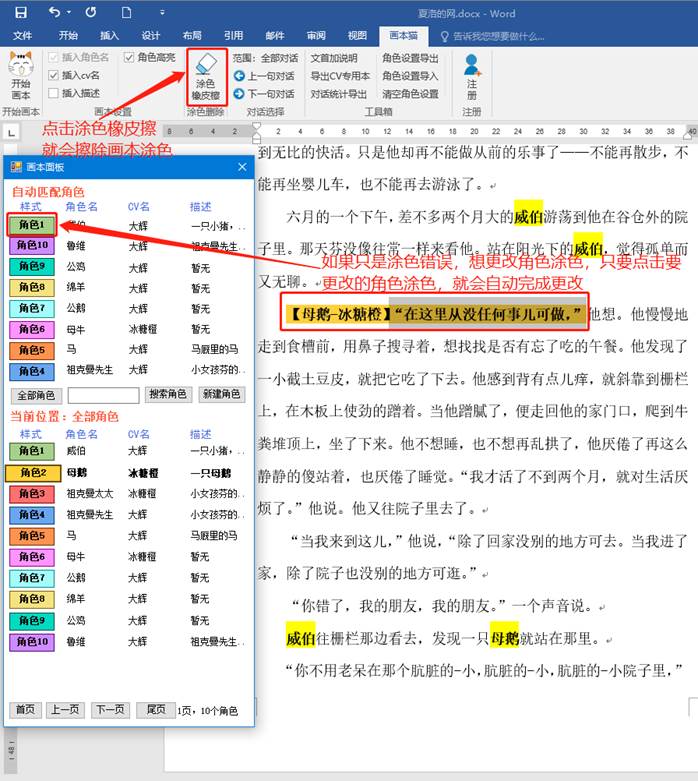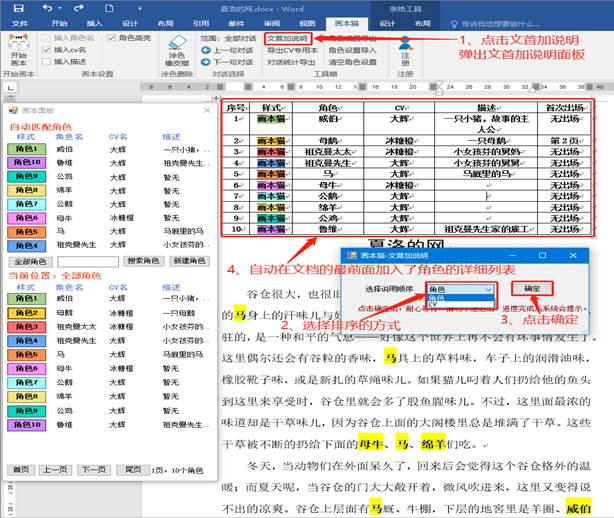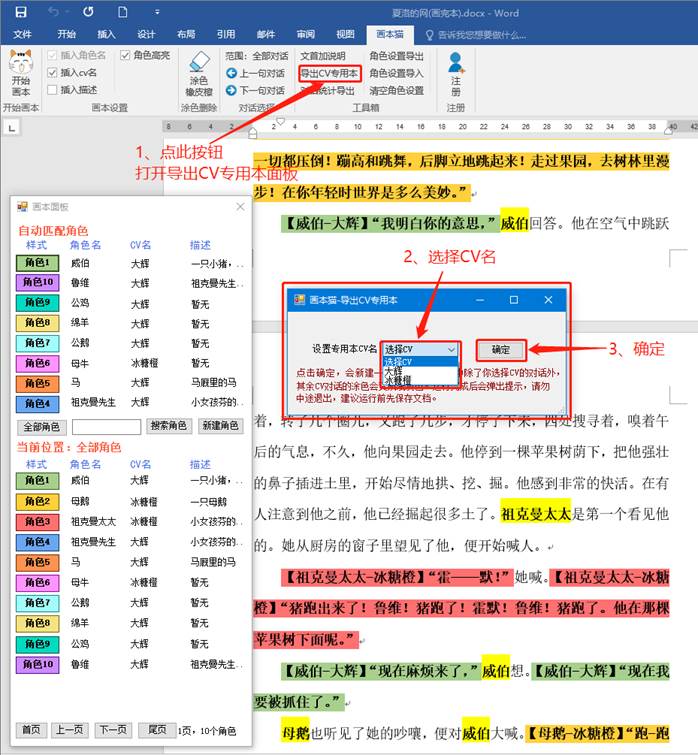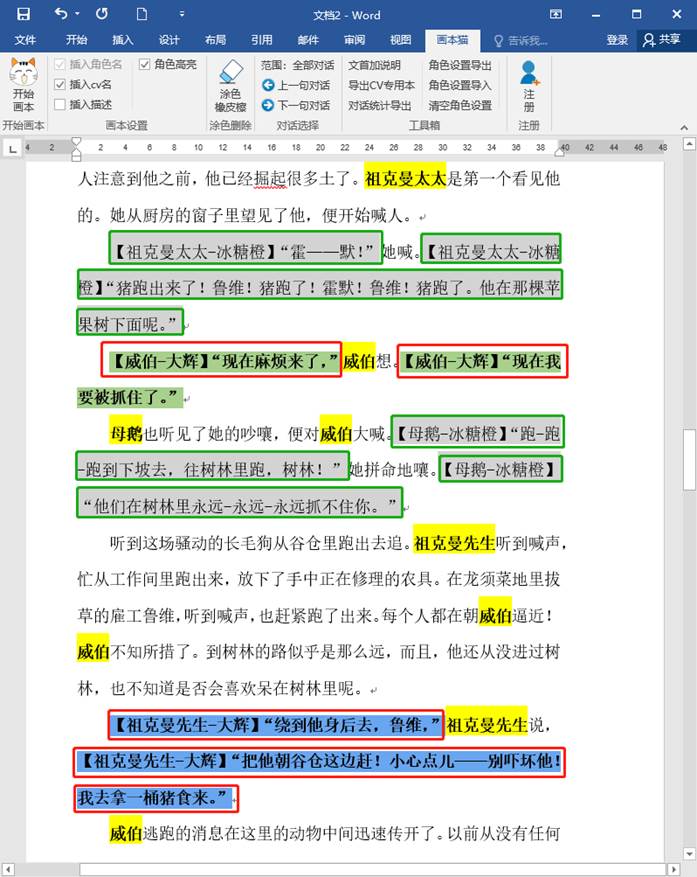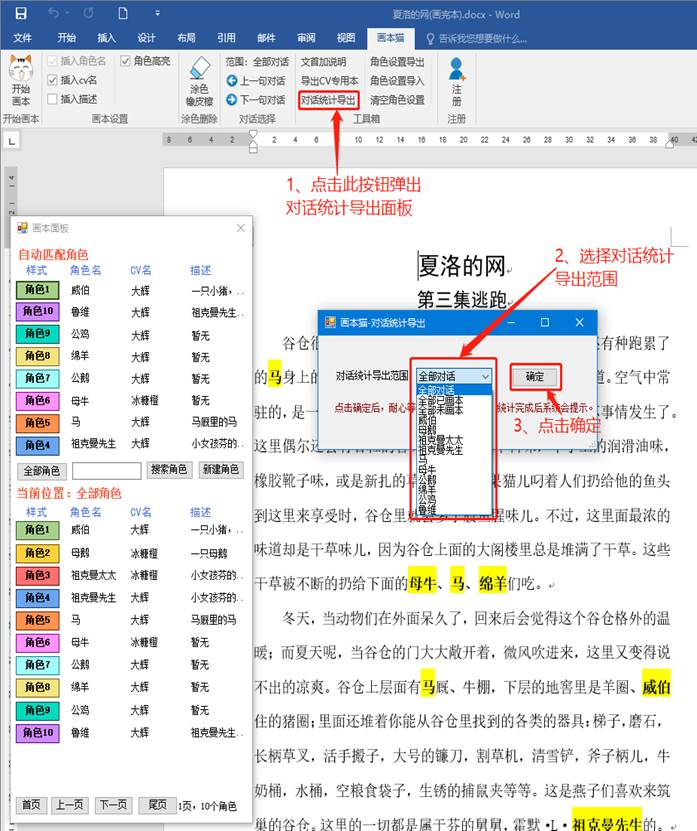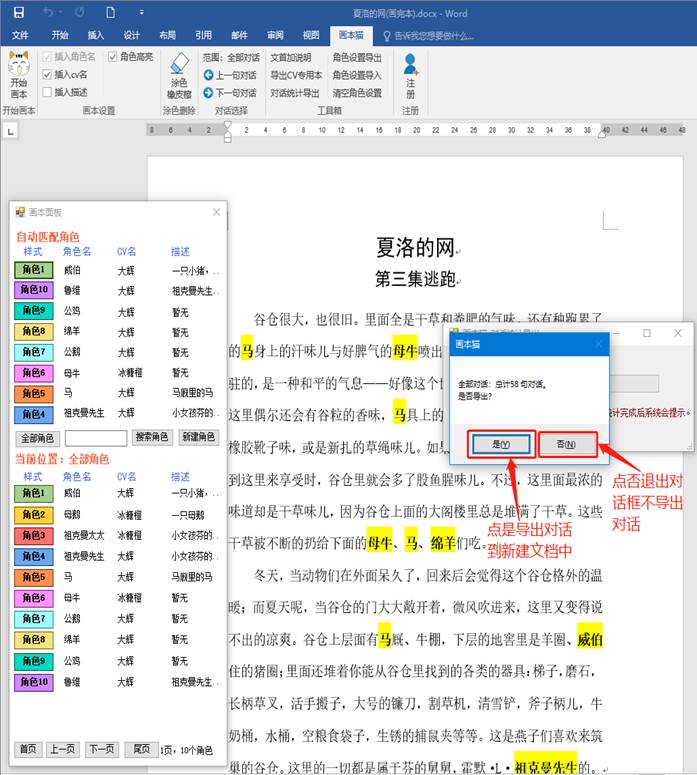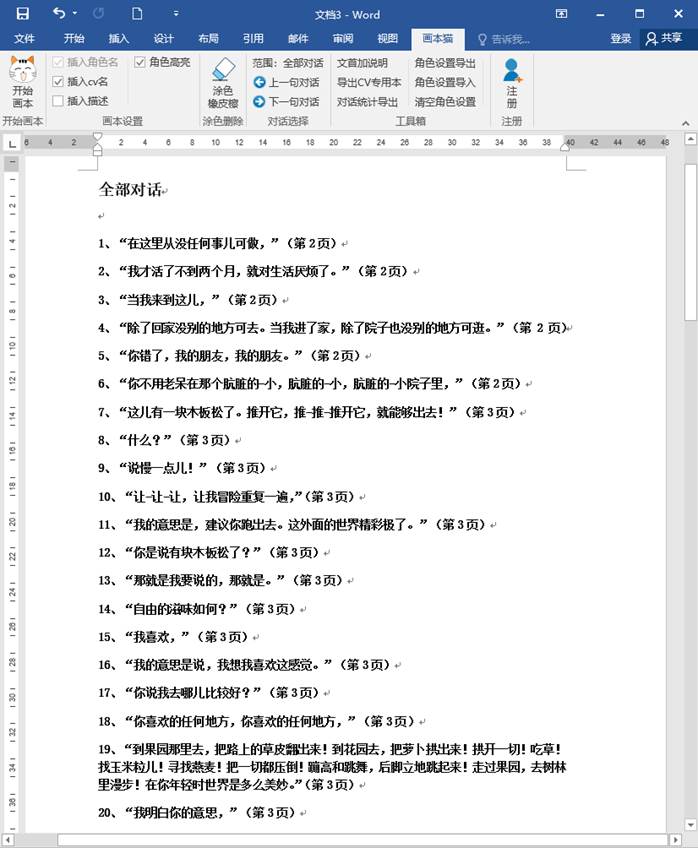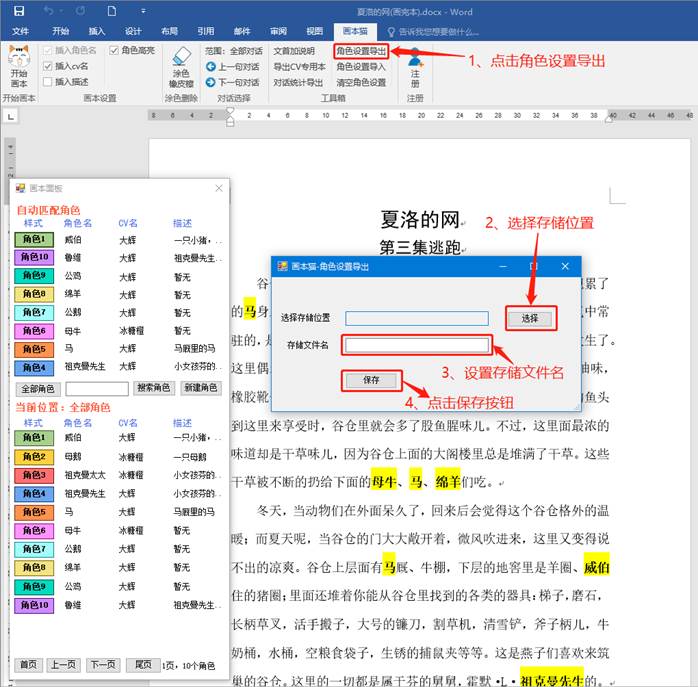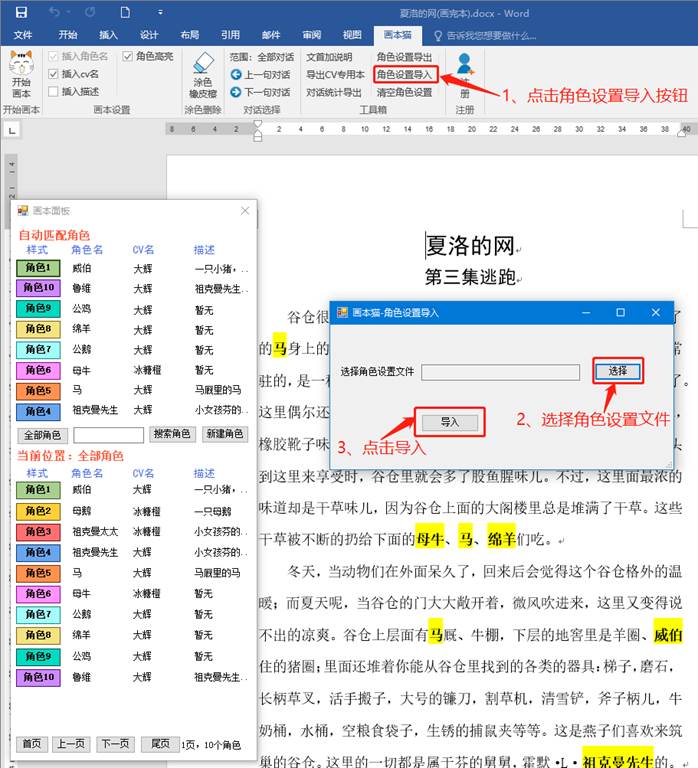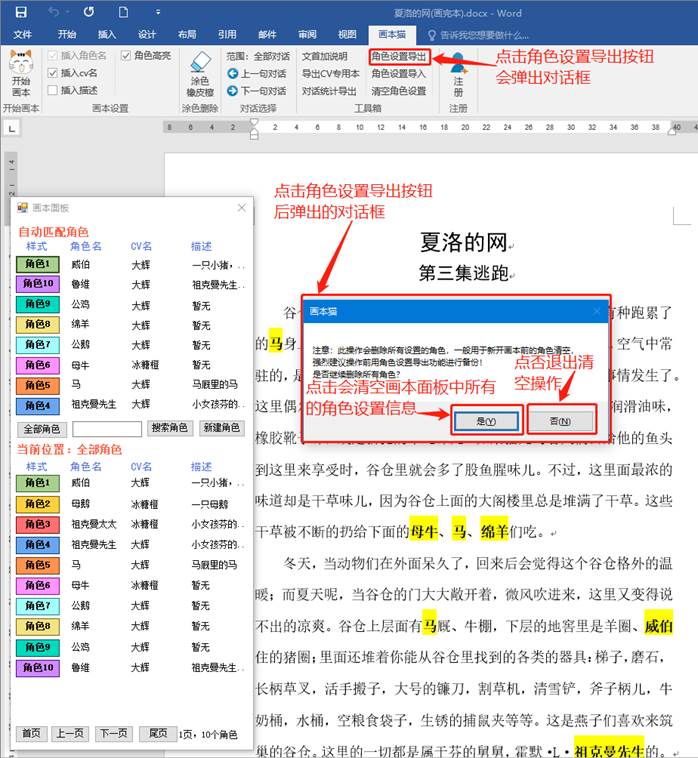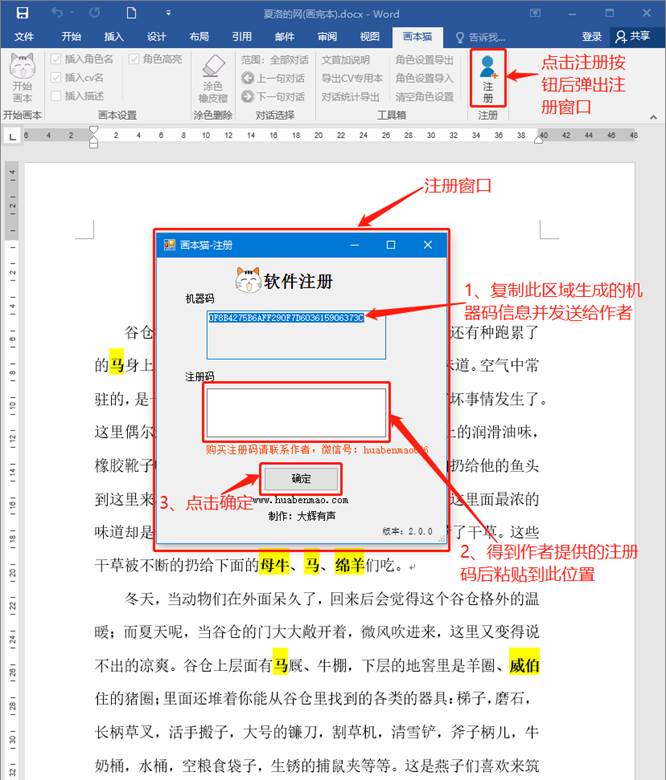|
操作系统:vista win7 win8 win10 软件:Word2013及以上版本、WPS 二、安装过程 1、从官网下载安装包。
2、双击打开压缩文件夹,然后双击画本猫v2.0.exe。
3、点击下一步。
4、点击下一步。
5、点击安装。
6、点击完成,完成画本猫的安装。
7、画本猫安装成功后会在Word中或WPS中添加画本猫选项卡 Word(演示Word版本是Word2016)
WPS(演示WPS版本是WPS Office
如果您安装画本猫后在Word或者WPS中没有出现画本猫选项卡,可以尝试以下办法: (1) 确认是否在安装时Word或WPS文档没有关闭,如果没有关闭,关闭所有打开的Word或WPS文档,然后重启打开Word或WPS后,画本猫选项卡就会出现了。 (2) 如果问题仍然存在,那么请点击以下微软官方链接下载并安装相关补丁文件 https://www.microsoft.com/zh-CN/download/details.aspx?id=56961
补丁安装后,如果选项卡没有出现,重新安装一下画本猫软件就会排除问题。 三、画本流程 1、打开Word软件,找到Word上部刚安装的画本猫选项卡,点击就可以切换进入画本猫工作界面了。
2、进入画本猫选项卡后,点击开始画本按钮打开画本面板。
3、鼠标移到画本面板的标题栏位置,然后按住鼠标左键进行拖拽,可以把画本面板移动到任意位置,建议移动到文档左侧空白处(如图中位置)。
4、新建角色。
5、新建角色成功并且文本中所有的角色名都会高亮显示
画本猫V2.0版本支持288个角色的创建使用。 6、描述超过一定字数会自动隐藏,并在描述后面显示..,这个时候只要把鼠标放到下面红框位置稍作停留,就会弹出描述详细信息,鼠标划走,描述详细信息关闭。
7、修改角色。
8、在实际操作中一般是一边画本一边进行新建画本角色的操作,这里为了演示方便,我先新建所有的角色,角色包括:威伯、母鹅、祖克曼太太、祖克曼先生、马、母牛、公鹅、绵羊、公鸡、鲁维
9、点击下一句对话按钮,会自动选择下一句对话,每点击一次,就会自动把小说的下一句对话选择上。
10、点击红框处可以打开上一句对话和下一句对话的范围列表,默认是全部对话(也就是整本小说的对话)。也可以在这里选择全部已画本(所有已经进行画本涂色的对话)、全部未画本(所有还未进行画本涂色的对话)或者列表中任意一个角色名,这样点击上一句句对话或者点击下一句对话的范围就是这个角色了。比如我选了威伯,那么点上一句对话或者下一句对话,只会自动选择已经画本涂色好了的威伯的对话。
注意:在实际操作中,其实我们一般都是通过快捷键来实现选择对话的。 选择下一句按钮快捷键:Ctrl+1 选择上一句按钮快捷键:Ctrl+2
使用方法:用大拇指一直按住Ctrl键不松开,然后用食指按键盘字母上方的数字1或2键,食指按一下1或2,就相当于按一下按钮,就会自动选择小说中的下一句或上一句。
11、下面进行对话涂色,上一步我们选择的对话是威伯的语言,点击角色1,选择的对话就会进行画本涂色,并且自动在对话前面插入角色名和CV名。
注意:在实际操作中我们一般是用快捷键进行画本涂色操作的。
保留画本猫1.0版本的角色1到角色9的快捷涂色功能。如果我们用的是带数字小键盘的键盘,角色1到角色9的画本涂色可以用快捷键来操作 角色1涂色快捷键:Ctrl+1(注意1是小键盘上的1) 角色2涂色快捷键:Ctrl+2(注意2是小键盘上的2) 角色3涂色快捷键:Ctrl+3(注意3是小键盘上的3) 角色4涂色快捷键:Ctrl+4(注意4是小键盘上的4) 角色5涂色快捷键:Ctrl+5(注意5是小键盘上的5) 角色6涂色快捷键:Ctrl+6(注意6是小键盘上的6) 角色7涂色快捷键:Ctrl+7(注意7是小键盘上的7) 角色8涂色快捷键:Ctrl+8(注意8是小键盘上的8) 角色9涂色快捷键:Ctrl+9(注意9是小键盘上的9)
刚才文本的祖克曼太太的对话涂色可以使用Ctrl+3快键键来实现(左手先按住Ctrl键,然后右手按一下小键盘上的3键)。
12、可以设置画本涂色时在对话前面是否显示CV名、描述。系统默认对CV名进行了勾选。这里我们把描述也勾选上,重新给威伯的对话进行画本涂色。
注意:更改的设置,只在此次画本中有效。下次打开档进行画本时一般会恢复默认选项。 13、如果对话的画本颜色涂错了,我们可以对其进行修改,首先确保此句对话处于选中状态,然后点击涂色橡皮擦按钮,就会实现对话的颜色删除。如果是想把涂错的颜色直接更改成正确的涂色,不需要点击涂色橡皮擦,只需要点击要更改的角色涂色按钮,就会自动完成更改。
注意:在实际应用中,其实我们可以通过快捷键来实现涂色删除。 涂色橡皮擦快捷键:Ctrl+0(注意0是小键盘上的0) 使用方法:左手先按住Ctrl键,然后右手按一下小键盘上的0键。
14、支持不带双引号的对话的画本涂色操作,在实际应用中,可能某些小说的标点符号没有那么规范,对话并没有用双引号进行标注,画本猫V2.0增加了对此的支持,可以直接选择不带双引号的对话进行涂色,并且涂色后,会自动为涂色文本添加标准的双引号。 四、工具箱 1、文首加说明
2、导出CV专用本 当你的小说角色很多时,难免令人眼花缭乱,本功能会为读本CV导出一个专用画本,只有读本CV的画本颜色会保留,其余对话全部以浅灰色填充,以此来达到突出显示读本CV对话的目的。
完成后,会为CV大辉新建一个专用文档,注意新文档需要手动保存!
见上图CV大辉的画本对话颜色无变化,而其余CV的画本对话颜色全部以浅灰色填充。 3、对话统计导出
对话统计后会弹出询问对话框,点击是会新建文档,并将统计的对话导出到新建文档中,点否不导出对话。
如果点击了是,那么就会把统计的对话导出到新建文档中,把新建文档保存即可。
注意:小说的字数和角色的多少会影响工具箱中的 4、角色设置导出 角色设置导出功能会导出画本面板中的所有角色设置信息(角色名、CV名、描述)。 假设一个小说需要两个人画本,一人画一半,那么可以这么做: 1) 第一个人先画本,画完自己的一半以后,把画了一半的小说文档和导出的角色设置给第二个人。 2) 第二个人导入角色设置,然后就可以打开画了一半的小说文档继续进行画本了。
5、角色设置导入 给画本面板导入已经设置好的的角色设置信息(角色名、CV名、描述)。(导入时会覆盖画本面板中现有的角色设置信息)
6、清空角色设置 一般用于新开画本前,画本面板的角色设置清空
五、注册软件 点击注册按钮,弹出注册窗口。 复制机器码提供给作者(微信:huabenmao666),得到作者提供的注册码后粘贴到此位置,然后点击确定,便可以注册成功无限制使用软件了。 注意:一机一码,一个注册码只能在一台机器上使用。
六、试用版和正式版区别 试用版:可以试用30天,只可以使用12个画本角色,工具箱所有功能不可用。 正式版:可以使用288个画本角色,画本猫Word插件所有功能无限期无限制使用,免费享受升级服务。 (责任编辑:) |